誰でも自分で組み立てられるロボットハンドを開発しました。 この記事では、マニピュレーターの機械部品の組み立て方法について説明します。
注記! これは古い記事です! プロジェクトの歴史に興味がある場合は読んでください。 現行版。
サイトからのマニピュレーター
彼女の仕事のビデオは次のとおりです。
デザインの説明
私たちは、Kickstarter Web サイトで紹介されていた uArm というマニピュレーターをベースにしました。 このプロジェクトの作成者は、完了後にすべてのソースを公開すると約束しましたが、これは実現されませんでした。 彼らのプロジェクトは、よく作られたハードウェアと、 ソフトウェア。 彼らの経験に触発されて、私たちは同様のマニピュレーターを自分たちで作ることにしました。
既存のマニピュレータのほとんどは、関節に直接モーターを配置しています。 これは設計が単純ですが、エンジンは単に持ち上げるだけでなく、 ペイロード、他のエンジンも同様です。 Kickstarter プロジェクトには、力がロッドを介して伝達され、すべてのモーターがベースに配置されているため、この欠点はありません。
この設計の 2 番目の利点は、ツール (グリッパー、吸盤など) を配置するためのプラットフォームが常に作業面と平行に配置されることです。

その結果、マニピュレータには 3 つのサーボ (3 自由度) があり、3 つの軸すべてに沿ってツールを動かすことができます。
サーボドライブ
マニピュレーターには Hitec HS-485 サーボを使用しました。 これらは非常に高価なデジタル サーボですが、その価格に見合った 4.8 kg/cm の正確な力、正確な位置制御、および許容可能な速度を提供します。
同じ寸法のものと交換可能
マニピュレータの開発
まず、SketchUp でモデルを作成しました。 構造の組み立てと可動性がチェックされました。
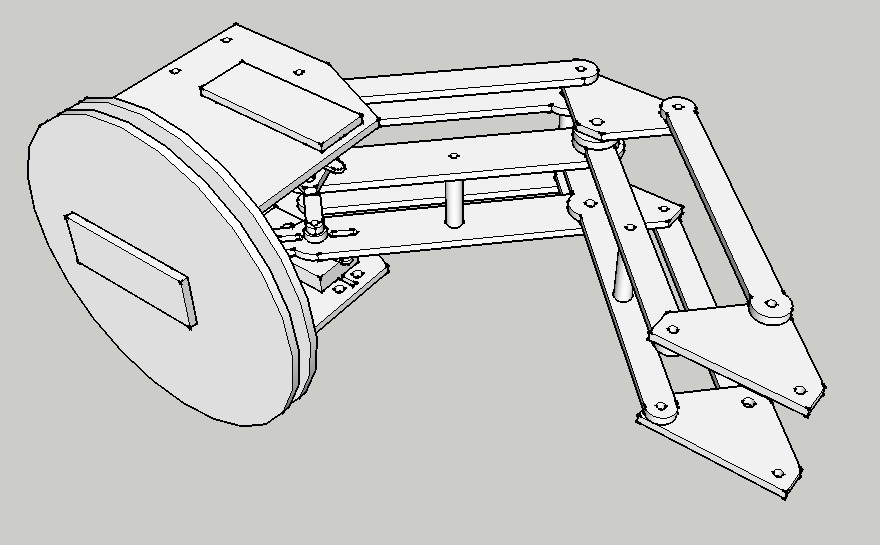
デザインを少し簡素化する必要がありました。 で オリジナルプロジェクト入手困難なベアリングを使用しました。 私たちも決めました 初期掴まないでください。 まずはマニピュレーターから制御ランプを作る予定です。
マニピュレーターをプレキシガラスで作ることにしました。 かなり安価で見た目も良く、レーザーで簡単にカットできます。 カットするには、ベクター エディターで必要な部分を描画するだけです。 NanoCad でこれを実行しました。

プレキシガラスの切断
エカテリンブルグ近郊にある会社にプレキシガラスのカッティングを依頼しました。 彼らは迅速かつ効率的に作業を行い、小さな注文も拒否しません。 そのような部品の切断には約800ルーブルの費用がかかります。 その結果、両側にカットされたパーツが届きます。 ポリエチレンフィルム。 このフィルムは、材料をスケールの形成から保護するために必要です。

このフィルムは両面から剥がす必要があります。

一部のパーツの表面に彫刻もオーダーさせていただきました。 彫刻の場合は、別のレイヤーにイメージを描き、注文時にその旨を指示してください。 彫刻部分は歯ブラシで掃除し、ほこりを拭き取る必要があります。 それは非常にうまくいきました:

その結果、フィルムとグラウトを除去すると、次のようになりました。

マニピュレーターの組み立て
まず、次の 5 つの部品を組み立てる必要があります。 


根元には皿ネジを使用する必要があります。 アームが回転できるように、ドリルで少し穴を開ける必要があります。

これらの部品を組み立てたら、あとはそれらをサーボドライブにねじ込み、ツールの位置を決めるロッドを追加するだけです。 正確に 2 つのドライブをベースにねじ込むのは非常に困難です。

まず、長さ 40 mm のピン (写真の黄色の線で示されている) を取り付けてから、ロッカーをネジで固定する必要があります。
ヒンジには通常の M3 ネジとナットを使用し、自然な緩みを防ぐためにナイロンインサートが付いています。 これらのナットはマニピュレータの端にはっきりと見えます。

今のところ、これは最初に電球を取り付ける予定の平坦な領域です。
組み立てられたマニピュレーター


結果
私たちは現在エレクトロニクスとソフトウェアの開発に取り組んでおり、プロジェクトの継続については間もなくお知らせする予定です。そのため、その動作をデモンストレーションする機会はまだありません。
将来的にはマニピュレータへのグリッパの搭載やベアリングの追加も予定しています。
独自のマニピュレーターを作成したい場合は、カッティング ファイルをダウンロードできます。
必要となる留め具のリスト:
- M4×10 六角穴付き小ねじ 12本
- M3×60ネジ 1本
- M3x40 ヘアピン 1 本 (ヤスリで少し短くする必要がある場合があります)
- M3x16 ネジ、ゴール付き。 H/W用 4個
- M3×16 皿ネジ 8本
- M3x12 ネジ、ゴール付き。 H/W用 6個
- M3x10 ネジ、ゴール付き。 H/W用 22個
- M3x10 皿ネジ 8本
- M2x6 ネジ、ゴール付き。 H/W用 12個
- M3x40 真鍮製スタンド メス-メス 8本
- M3x27 真鍮製スタンド メス-メス 5本
- M4ナット 12個
- M3ナット 33個
- M3 ナイロンロック付ナット 11個
- M2ナット 12個
- ワッシャー
UPD1
この記事が公開されてからかなりの時間が経過しました。 彼女の最初の編隊は黄色で、非常にひどいものでした。 赤いアームはもう現場で見せるのに恥ずかしくなくなりましたが、それでもベアリングがないと十分に機能せず、組み立ても困難でした。
ベアリングを備えた透明バージョンを作成したところ、動作がより良くなり、組み立てプロセスもよりよく考えられるようになりました。 このバージョンのマニピュレーターは、いくつかの展示会を訪れることさえできました。
メインの 1 つ 駆動力オートメーション 現代の生産産業用ロボットマニピュレーターです。 これらの開発と実装により、企業はタスクの実行において新たな科学的および技術的レベルに到達し、テクノロジーと人間の間で責任を再配分し、生産性を向上させることができました。 この記事では、ロボットアシスタントの種類、その機能、価格について説明します。
アシスタント No. 1 – ロボットマニピュレーター
産業は世界のほとんどの経済の基盤です。 個人の生産収入だけでなく、国家予算も、提供される商品の品質、量、価格に依存します。
自動化ラインの積極的な導入やスマートテクノロジーの普及に伴い、供給される製品への要求はますます高まっています。 今日では、自動化ラインや産業用ロボットマニピュレーターを使用せずに競争に耐えることはほぼ不可能です。
産業用ロボットはどのように動くのでしょうか?
ロボット アームは、電気制御システムによって制御される巨大な自動化された「アーム」のように見えます。 デバイスの設計には空気圧や油圧は使用されておらず、すべてが電気機械に基づいて構築されています。 これによりロボットのコストが削減され、耐久性が向上しました。

産業用ロボットには、4 軸 (敷設および梱包に使用) と 6 軸 (その他の種類の作業用) があります。 また、ロボットの自由度は2から6まであり、高いほど回転、移動、圧縮・解放、傾きなど人間の手の動きをより正確に再現します。
装置の動作原理はそのソフトウェアと機器に依存します。開発当初の主な目標が重労働から労働者を解放することであった場合、 危険な見た目今日、実行されるタスクの範囲は大幅に増加しました。

ロボット アシスタントを使用すると、複数のタスクを同時に処理できます。
- 作業スペースの縮小と専門家の解放(彼らの経験と知識を別の分野で活用できる)。
- 生産量の増加。
- 製品の品質を向上させる。
- プロセスの継続性により、生産サイクルが短縮されます。
日本、中国、米国、ドイツでは、企業は最小限の従業員を雇用しており、従業員の責任はマニピュレータの動作と製造製品の品質を管理することだけです。 注目に値するのは、 産業用ロボットマニピュレーター機械工学や溶接の機能的なアシスタントだけではありません。 自動化装置は広範囲に提供されており、冶金、光、および金属の分野で使用されています。 食品業界。 企業のニーズに応じて、適合するマニピュレータを選択できます 機能上の責任そして予算。
産業用ロボットマニピュレータの種類
現在では約30種が生息しています ロボットアーム: から ユニバーサルモデル高度な専門性を備えたアシスタントまで。 実行される機能に応じて、マニピュレータのメカニズムは異なる場合があります。たとえば、次のような場合があります。 溶接作業、商品の切断、穴あけ、曲げ、仕分け、積み重ね、梱包。

ロボット技術は高コストであるという既存の固定観念とは対照的に、中小企業であっても誰もがそのようなメカニズムを購入できるようになります。 ABB と FANUC の耐荷重が小さい (最大 5 kg) 小型ユニバーサル ロボット マニピュレータの価格は 2 ~ 4,000 ドルです。
装置のコンパクトさにもかかわらず、作業のスピードと製品処理の品質を向上させることができます。 ロボットごとに、ユニットの動作を正確に調整する独自のソフトウェアが作成されます。
高度に専門化されたモデル
ロボット溶接機は機械工学に最大の用途を見出しています。 この装置は直線部分の溶接だけでなく、斜めの溶接作業も効果的に実行できるため、自動化ライン全体が手の届きにくい場所に設置されます。

コンベア システムが起動され、各ロボットが一定時間内にそれぞれの作業を行った後、ラインが次のステージに移動し始めます。 このようなシステムを人々と組織するのは非常に困難です。従業員は一瞬たりとも欠勤してはなりません。そうしないと、生産プロセス全体に問題が発生したり、欠陥が発生したりするからです。
溶接工
最も一般的なオプションは溶接ロボットです。 その性能と正確さは人間の8倍です。 このようなモデルでは、アーク溶接またはスポット溶接 (ソフトウェアに応じて) など、いくつかの種類の溶接を実行できます。

Kuka 産業用ロボット マニピュレーターは、この分野のリーダーとみなされています。 費用は5〜30万ドル(積載量と機能によって異なります)。
ピッカー、ムーバー、パッカー
人体に有害な重労働のため、この業界では自動アシスタントの出現につながりました。 梱包ロボットは数分で商品の出荷準備を行います。 このようなロボットの価格は最大4000ドルです。

ABB、KUKA、および Epson のメーカーが昇降装置の使用を提供しています 重い荷物重量が1トンを超える場合は、倉庫から積み込み場所まで輸送します。
産業用ロボットマニピュレータメーカー
日本とドイツは、この業界において議論の余地のないリーダーとみなされています。 これらはロボット技術全体の 50% 以上を占めています。 しかし、CIS諸国では、巨人と競争するのは簡単ではありません。 自身のプロデューサーそしてスタートアップ。

KNNシステムズ。 ウクライナの会社はドイツのKukaのパートナーであり、溶接、フライス加工、プラズマ切断、パレタイジングプロセスのロボット化プロジェクトを開発しています。 ソフトウェアのおかげで、産業用ロボットを次のように再構成できます。 新しい種類のたった1日でタスクを完了します。

ロズム・ロボティクス(ベラルーシ)。 同社の専門家は、軽さと使いやすさが特徴の PULSE 産業用ロボット マニピュレーターを開発しました。 この装置は、部品の組み立て、梱包、接着、再配置に適しています。 ロボットの価格は約500ドルです。
「ARKODIM-Pro」(ロシア)。 プラスチック射出成形に使用されるリニアロボットマニピュレータ(直線軸に沿って移動するロボット)の製作に携わっています。 さらに、ARKODIM ロボットはコンベア システムの一部として動作し、溶接機や梱包機の機能を実行できます。
距離計を使用したロボットマニピュレータを作成し、バックライトを実装しています。
アクリルからベースを切り出します。 モーターとしてサーボドライブを使用しています。
ロボットマニピュレータープロジェクトの概要
このプロジェクトでは 6 つのサーボ モーターを使用します。 メカ部分には2mm厚のアクリルを使用しました。 ミラーボールのベースは三脚として便利でした (モーターの 1 つは内部に取り付けられています)。 超音波距離センサーと10mm LEDも使用されています。
ロボットの制御にはArduino電源ボードが使用されます。 電源自体はコンピュータの電源です。
このプロジェクトでは、ロボット アームの開発について包括的に説明します。 開発された設計の電源の問題は個別に検討されます。


マニピュレーター プロジェクトの主要コンポーネント
開発を始めましょう。 必要になるだろう:
- 6 サーボモーター (私は 2 モデル mg946、2 mg995、2 futuba s3003 (mg995/mg946 は futuba s3003 より優れた特性を持っていますが、後者ははるかに安価です);
- 厚さ 2 ミリメートルのアクリル (および厚さ 4 mm の小片)。
- 超音波距離センサー hc-sr04;
- LED 10 mm (色 - あなたの裁量で);
- 三脚 (ベースとして使用);
- アルミグリップ(約10〜15ドルかかります)。
運転用:
- Arduino Uno ボード (このプロジェクトでは、Arduino に完全に似た自家製ボードを使用します)。
- 電源ボード(自分で作成する必要があります。この問題については後で説明します。特別な注意が必要です)。
- 電源(この場合はコンピュータの電源が使用されます)。
- マニピュレータをプログラミングするためのコンピュータ (プログラミングに Arduino を使用する場合は、Arduino IDE)
もちろん、ケーブルなどが必要になります。 基本的なツールドライバーなど これで設計に進むことができます。
機械組立て



マニピュレータの機械部分の開発を始める前に、図面がないことに注意してください。 すべての結び目は「膝の上」で行われました。 しかし、原理は非常にシンプルです。 2 つのアクリル リンクがあり、その間にサーボ モーターを取り付ける必要があります。 そして残りの2つのリンク。 エンジンの取り付けにも。 さて、グラブ自体。 このようなグリップを購入する最も簡単な方法はインターネットです。 ほぼすべてがネジで取り付けられます。
最初の部分の長さは約19cmです。 2番目 - 約17.5; フロントリンクの長さは約5.5cmです。プロジェクトの寸法に応じて残りの寸法を選択してください。 原則として、残りのノードのサイズはそれほど重要ではありません。
機械アームは、ベースで 180 度の回転角度を提供する必要があります。 したがって、底部にサーボモーターを取り付ける必要があります。 この場合は同じミラーボール内に設置されます。 あなたの場合、これは適切なボックスであれば何でも構いません。 ロボットはこのサーボモーターに搭載されています。 図に示すように、追加の金属フランジ リングを取り付けることができます。 なくても大丈夫です。
設置用 超音波センサー、2mm厚のアクリルを使用しています。 直下にLEDを設置できます。
このようなマニピュレータをどのように構築するかを正確に詳細に説明することは困難です。 在庫があるか購入しているコンポーネントや部品によって大きく異なります。 たとえば、サーボの寸法が異なる場合、アクリル製アーマチュア リンクも変わります。 寸法が変わるとマニピュレータの校正も異なります。
マニピュレータの機構部分の開発が完了したら、必ずサーボモータのケーブルを延長する必要があります。 これらの目的のために、このプロジェクトではインターネット ケーブルのワイヤを使用しました。 これをすべて実現するには、怠惰にならずに、Arduino ボード、シールド、または電源の出力に応じて、延長ケーブルの自由端にアダプター (メスまたはオス) を取り付けます。
機械部品を組み立てたら、マニピュレーターの「頭脳」に移ります。
マニピュレーターグリップ




グリップを取り付けるには、サーボモーターといくつかのネジが必要です。
では、具体的に何をする必要があるのか。
サーボからロッカーを取り外し、グリップにフィットするまで短くします。 この後、2 つの小さなネジを締めます。
サーボを取り付けた後、サーボを左端の位置に回し、グリッパージョーを握ります。
これでサーボをボルト4本で取り付けることができました。 同時に、エンジンがまだ左端の位置にあり、グリッパーのジョーが閉じていることを確認してください。
サーボドライブをArduinoボードに接続し、グリッパーの機能をチェックできます。
ボルト・ネジを締めすぎるとグリッパーの動作に支障をきたす可能性がありますのでご注意ください。
ポインティング デバイスに照明を追加する

プロジェクトに照明を追加すると、プロジェクトを明るくすることができます。 これにはLEDが使用されました。 簡単に行うことができ、暗闇でも非常に印象的に見えます。
LEDを設置する場所はあなたの創造性と想像力次第です。
電気図





抵抗 R1 の代わりに 100 kOhm ポテンショメータを使用して、明るさを手動で調整できます。 118 オームの抵抗器を抵抗 R2 として使用しました。
使用された主なコンポーネントのリスト:
- R1 - 100 kΩ 抵抗器
- R2 - 118オーム抵抗器
- トランジスタbc547
- フォトレジスター
- 7 LED
- スイッチ
- Arduinoボードへの接続
Arduino ボードをマイクロコントローラーとして使用しました。 電源にはパソコンからの電源を使用しました。 マルチメーターを赤と黒のケーブルに接続すると、5 ボルト (サーボ モーターと超音波距離センサーに使用されます) が表示されます。 黄色と黒は 12 ボルト (Arduino の場合) を供給します。 サーボモーター用に 5 つのコネクタを作成し、プラスのコネクタを 5 V に、マイナスのコネクタをアースに並列に接続します。 距離センサーも同様です。
この後、残りのコネクタ(各サーボから 1 つと距離計から 2 つ)を、はんだ付けしたボードと Arduino に接続します。 同時に、今後プログラムで使用したピンを正しく指定することを忘れないでください。
さらに、電源基板に電源LEDインジケータが取り付けられました。 これは簡単に実装できます。 さらに、5V とグランドの間に 100 オームの抵抗が使用されました。
ロボットの 10mm LED も Arduino に接続されています。 100 オームの抵抗がピン 13 から LED のプラス側に接続されています。 ネガティブ - 地面へ。 プログラムで無効にすることができます。
6 つのサーボ モーターの場合、以下の 2 つのサーボ モーターは同じ制御信号を使用するため、6 つのコネクタが使用されます。 対応する導体が接続され、1 つのピンに接続されます。
繰り返しになりますが、電源はパソコンからの電源を使用します。 または、もちろん、別の電源を購入することもできます。 ただし、ドライブが 6 台あり、各ドライブが約 2 A を消費する可能性があるという事実を考慮すると、同様の結果になります。 強力なブロック食べ物は安くはないだろう。
サーボのコネクタは Arduino の PWM 出力に接続されていることに注意してください。 ボード上の各ピンの近くには、 シンボル~。 超音波距離センサーはピン 6、7 に接続できます。LED はピン 13 とグランドに接続できます。 必要なピンはこれらすべてです。
これで、Arduino プログラミングに進むことができます。
ボードを USB 経由でコンピュータに接続する前に、必ず電源をオフにしてください。 プログラムをテストするときは、ロボット アームの電源もオフにしてください。 電源がオフになっていない場合、Arduino は USB から 5 ボルト、電源から 12 ボルトを受け取ります。 したがって、USBからの電力が電源に伝達され、少し「低下」します。
配線図は、サーボを制御するためにポテンショメータが追加されていることを示しています。 ポテンショメータはオプションですが、上記のコードはポテンショメータなしでは機能しません。 ポテンショメータはピン 0、1、2、3、4 に接続できます。
プログラミングと最初の起動
制御には 5 つのポテンショメータが使用されます (これを 1 つのポテンショメータと 2 つのジョイスティックに完全に置き換えることができます)。 ポテンショメータとの接続図は前のパートで示しています。 Arduino のスケッチはここにあります。
以下は、ロボット アームが動作している様子を映したいくつかのビデオです。 楽しんでいただければ幸いです。
上のビデオは、兵器の最新の修正を示しています。 デザインを少し変更し、いくつかの部品を交換する必要がありました。 ftuba s3003サーボがかなり弱いことが判明しました。 それらは手を握るか回すためにのみ使用されることが判明しました。 そこで彼らは mg995 をインストールしました。 まあ、mg946 は一般的には優れた選択肢になるでしょう。
制御プログラムとその解説
// ドライブは可変抵抗器、つまりポテンショメータを使用して制御されます。
int ポットピン = 0; // ポテンショメータ接続用のアナログピン
整数型; // アナログピンからデータを読み取るための変数
myservo1.attach(3);
myservo2.attach(5);
myservo3.attach(9);
myservo4.attach(10);
myservo5.attach(11);
pinMode(LED, 出力);
( //サーボ 1 アナログピン 0
val = アナログ読み取り(ポットピン); // ポテンショメータの値を読み取ります (0 ~ 1023 の値)
// サーボで使用するために結果の値をスケーリングします (0 から 180 の範囲の値を取得します)
myservo1.write(val); // サーボを計算値に従って位置に移動します
遅延(15); // サーボモーターが指定位置に到達するのを待ちます
val = アナログ読み取り(potpin1); // サーボ 2 をアナログ ピン 1 に接続
val = マップ(val, 0, 1023, 0, 179);
myservo2.write(val);
val = アナログ読み取り(potpin2); // アナログピン 2 のサーボ 3
val = マップ(val, 0, 1023, 0, 179);
myservo3.write(val);
val = アナログ読み取り(potpin3); // サーボ 4 をアナログ ピン 3 に接続
val = マップ(val, 0, 1023, 0, 179);
myservo4.write(val);
val = アナログ読み取り(potpin4); // アナログ ピン 4 の serva 5
val = マップ(val, 0, 1023, 0, 179);
myservo5.write(val);
超音波距離センサーを使ったスケッチ
これはおそらく、このプロジェクトで最も印象的な部分の 1 つです。 マニピュレーターには距離センサーが搭載されており、周囲の障害物に反応します。
コードの基本的な説明を以下に示します。
#trigPin 7 を定義
次のコード部分:
5 つの信号すべて (6 つのドライブ用) に名前を割り当てました (任意の名前を付けることができます)
続く:
シリアル.begin(9600);
pinMode(trigPin, OUTPUT);
pinMode(echoPin, INPUT);
pinMode(LED, 出力);
myservo1.attach(3);
myservo2.attach(5);
myservo3.attach(9);
myservo4.attach(10);
myservo5.attach(11);
LED、サーボモーター、距離センサーがどのピンに接続されているかを Arduino ボードに伝えます。 ここでは何も変更する必要はありません。
void 位置 1())(
デジタル書き込み(LED、HIGH);
myservo2.writeマイクロ秒(1300);
myservo4.writeマイクロ秒(800);
myservo5.writeマイクロ秒(1000);
ここで変更できることがいくつかあります。 位置を設定し、それをposition1と呼びました。 今後のプログラムで使用される予定です。 別の動きを与えたい場合は、括弧内の値を0から3000まで変更します。
その後:
void 位置 2())(
デジタル書き込み(led,LOW);
myservo2.writeマイクロ秒(1200);
myservo3.writeマイクロ秒(1300);
myservo4.writeマイクロ秒(1400);
myservo5.writeマイクロ秒(2200);
前の作品と同様に、この場合のみ位置 2 になります。 同じ原理を使用して、移動のための新しい位置を追加できます。
長い期間、距離。
デジタル書き込み(trigPin, LOW);
遅延マイクロ秒(2);
digitalWrite(trigPin, HIGH);
遅延マイクロ秒(10);
デジタル書き込み(trigPin, LOW);
継続時間 = パルスIn(echoPin, HIGH);
距離 = (期間/2) / 29.1;
これで、プログラムのメインコードが動作し始めます。 それを変えるべきではありません。 上記の行の主なタスクは、距離センサーを構成することです。
その後:
if (距離<= 30) {
if (距離< 10) {
myservo5.writeマイクロ秒(2200); //グラバーを開く
myservo5.writeマイクロ秒(1000); //グラバーを閉じる
超音波センサーで計測した距離に基づいて新たな動きを追加できるようになりました。
if(距離<=30){ // данная строка обеспечивает переход в position1, если расстояние меньше 30 см.
位置1(); //基本的に、アームは括弧 ( ) 内で指定したものをすべて実行します。
else( // 距離が 30 cm を超える場合は、position2 に移動します
Position()2 // 前の行と同様
コード内の距離を変更して、必要なことを何でも行うことができます。
コードの最後の行
if (距離 > 30 || 距離<= 0){
Serial.println("範囲外"); //指定された範囲を超えたというメッセージをシリアルモニタに出力します
Serial.print(距離);
Serial.println("cm"); //距離(センチメートル)
遅延(500); //0.5秒遅延
もちろん、ここですべてをミリメートル、メートルに変換したり、表示されるメッセージを変更したりすることもできます。 遅延を少しいじってみましょう。
それだけです。 楽しんで、独自のマニピュレータをアップグレードし、アイデアや結果を共有してください。
このプロジェクトは複数レベルのモジュール式タスクです。 プロジェクトの最初の段階は、部品セットとして提供されるロボット アーム モジュールの組み立てです。 タスクの第 2 段階では、やはり一連の部品から IBM PC インターフェースを組み立てます。 最後に、タスクの 3 番目の段階は、音声制御モジュールの作成です。
ロボット アームは、キットに含まれる手持ち式コントロール パネルを使用して手動で制御できます。 ロボットのアームは、キットに組み込まれた IBM PC インターフェイスまたは音声制御モジュールを使用して制御することもできます。 IBM PC インターフェース キットを使用すると、IBM PC 作業用コンピューターを通じてロボットの動作を制御し、プログラムすることができます。 音声制御デバイスを使用すると、音声コマンドを使用してロボット アームを制御できます。
これらのモジュールはすべて一緒になって機能的なデバイスを形成し、自動化された一連の動作を実験およびプログラムしたり、完全にワイヤー制御されたロボット アームを実現したりすることもできます。
PC インターフェイスを使用すると、パーソナル コンピュータを使用して、マニピュレータ アームをプログラムして一連の自動化された動作を実行したり、マニピュレータ アームを「復活」させたりすることができます。 ハンド コントローラーまたは Windows 95/98 プログラムを使用してハンドを対話的に制御できるオプションもあります。 手の「アニメーション」は、プログラムされた自動アクションの連鎖の「エンターテイメント」の部分です。 たとえば、子供用の手袋人形をロボット アームに装着し、小さなショーを実行するようにデバイスをプログラムすると、電子人形に命を吹き込むようにプログラムすることになります。 自動化されたアクション プログラミングは、産業およびエンターテイメント業界で広く使用されています。
産業界で最も広く使用されているロボットはロボット アームです。 ロボット アームは、アームのマニピュレータの最終セグメントが特定の作業や生産に必要な適切なツールとなる可能性があるという理由だけで、非常に柔軟なツールです。 たとえば、いくつかの例を挙げると、多関節溶接アームはスポット溶接に使用でき、スプレー ノズルはさまざまな部品やアセンブリの塗装に使用でき、グリッパーは物体のクランプと位置決めに使用できます。
このように、ロボット アームは多くの便利な機能を実行し、さまざまなプロセスを研究するための理想的なツールとして機能します。 しかし、ロボットアームをゼロから作るのは困難な作業です。 既製キットの部品から手を組み立てる方がはるかに簡単です。 OWI は、多くの電子機器販売業者から購入できる、かなり優れたロボット アーム キットを販売しています (この章の最後にある部品リストを参照)。 インターフェイスを使用すると、組み立てられたロボット アームを作業用コンピュータのプリンタ ポートに接続できます。 業務用パソコンとして、DOSまたはWindows 95/98をサポートするIBM PCシリーズまたは互換機をご利用いただけます。
コンピュータのプリンタ ポートに接続すると、ロボット アームをコンピュータから対話式またはプログラムで制御できます。 インタラクティブモードでのハンドコントロールは非常に簡単です。 これを行うには、ファンクション キーの 1 つをクリックして、ロボットに特定の動作を実行するコマンドを送信します。 2 回目のキーを押すとコマンドが停止します。
一連の自動アクションをプログラミングすることも難しくありません。 まず、プログラム キーをクリックしてプログラム モードに入ります。 この MOD では、手の機能は上記とまったく同じですが、さらに、各機能とその持続時間がスクリプト ファイルに記録されます。 スクリプト ファイルには、一時停止を含む最大 99 個の異なる関数を含めることができます。 スクリプト ファイル自体は 99 回再生できます。 さまざまなスクリプト ファイルを記録すると、コンピューター制御の一連の自動アクションを試し、手を「復活」させることができます。 Windows 95/98 でのプログラムの操作については、以下で詳しく説明します。 Windows プログラムはロボット アーム インターフェイス キットに含まれているか、インターネット (http://www.imagesco.com) から無料でダウンロードできます。
Windows プログラムに加えて、BASIC または QBASIC を使用してアームを制御できます。 DOS レベルのプログラムは、インターフェイス キットに含まれるフロッピー ディスクに収録されています。 ただし、DOS プログラムでは、キーボードを使用した対話モードでのみ制御できます (フロッピー ディスクの 1 つにある BASIC プログラムのプリントアウトを参照)。 DOS レベルのプログラムでは、スクリプト ファイルを作成できません。 ただし、BASIC でのプログラミング経験があれば、Windows 上のプログラムで使用するスクリプト ファイルの動作と同様に、マニピュレータ アームの一連の動作をプログラムすることができます。 多くの「アニメーション」ロボットで行われているように、一連の動きを繰り返すことができます。
ロボットアーム
マニピュレータ アーム (図 15.1 を参照) には 3 自由度の動作があります。 肘関節は垂直方向に約135°の円弧を描きながら上下に可動します。 ショルダー「ジョイント」はグリップを約 120 度の円弧で前後に動かします。 アームは基部を中心に時計回りまたは反時計回りに約 350°回転できます。 ロボットのハンドグリッパーは、直径 5 cm までの物体を掴んで保持することができ、手首の関節を中心に約 340°回転します。
米。 15.1. ロボットアームの動きと回転の運動図
アームに電力を供給するために、OWI ロボット アーム トレーナーは 5 つの小型 DC モーターを使用しました。 モーターはワイヤーを使用してアームを制御します。 この「有線」制御は、ロボットの動きの各機能 (つまり、対応するモーターの動作) が別個のワイヤー (電圧供給) によって制御されることを意味します。 5 つの DC モーターはそれぞれ、異なるアームの動きを制御します。 有線で制御することで、電気信号にダイレクトに応答するハンドコントローラーユニットを作ることができます。 これにより、プリンタ ポートに接続するロボット アーム インターフェイスの設計が簡素化されます。
ハンドは軽量なプラスチック製です。 主な荷重がかかる部品のほとんどもプラスチックでできています。 アームの設計に使用されている DC モーターは、小型、高速、低トルクのモーターです。 トルクを増加させるために、各モーターはギアボックスに接続されます。 モーターはギアボックスとともにマニピュレーターアーム構造の内部に取り付けられています。 ギアボックスはトルクを増加させますが、ロボットのアームは十分に重い物体を持ち上げたり運んだりすることはできません。 推奨最大持ち上げ重量は130gです。
ロボット アームを作成するためのキットとそのコンポーネントを図 15.2 および 15.3 に示します。

米。 15.2. ロボットアームを作るためのキット

米。 15.3. 組み立て前のギアボックス
モーター制御原理
ワイヤーによる制御がどのように機能するかを理解するために、デジタル信号が単一の DC モーターの動作をどのように制御するかを見てみましょう。 モーターを制御するには、2 つの相補的なトランジスタが必要です。 一方のトランジスタは PNP 型の導電性を持ち、もう一方のトランジスタは NPN 型の導電性を持ちます。 各トランジスタは電子スイッチとして機能し、DC モーターを流れる電流の動きを制御します。 各トランジスタによって制御される電流の流れの方向は逆になります。 電流の方向によって、モーターの回転方向がそれぞれ時計回りまたは反時計回りに決まります。 図では、 図 15.4 は、インターフェイスを作成する前に組み立てることができるテスト回路を示しています。 両方のトランジスタがオフになると、モーターがオフになることに注意してください。 常に 1 つのトランジスタのみをオンにする必要があります。 ある時点で両方のトランジスタが誤ってオンになると、短絡が発生します。 各モーターは、同様の方法で動作する 2 つのインターフェース トランジスタによって制御されます。

米。 15.4. デバイス図を確認する
PCインターフェース設計
PCのインターフェース図を図に示します。 15.5。 PC インターフェース部品のセットにはプリント基板が含まれており、その部品の位置は図に示されています。 15.6。

米。 15.5。 PCインターフェースの概略図

米。 15.6。 PCインターフェース部の配置
まず、プリント基板の実装面を決定する必要があります。 実装面には、抵抗、トランジスタ、ダイオード、IC、DB25 コネクタを示す白い線が引かれています。 すべての部品は実装面から基板に挿入されます。
一般的なアドバイス: 部品をプリント基板の導体にはんだ付けした後、過度に長いリードを印刷面から取り除く必要があります。 パーツを取り付けるときは、特定の順序に従うと非常に便利です。 まず、R1 ~ R10 のラベルが付いている 100 kΩ の抵抗器 (色分けされたリング: 茶色、黒、黄色、金、銀) を取り付けます。 次に、5 つのダイオード D1 ~ D5 を取り付けます。PCB の取り付け面にマークされている白い線で示されているように、ダイオードの黒いストライプが DB25 コネクタの反対側にあることを確認します。 次に、R11 および R13 というラベルの付いた 15k オームの抵抗器 (色分けされた茶色、緑、オレンジ、金、または銀) を取り付けます。 R12 の位置で、赤色 LED をボードにはんだ付けします。 LED のアノードは、+ 記号で示される R12 の下の穴に対応します。 次に、14 ピンと 20 ピンのソケットを IC U1 と U2 の下に取り付けます。 DB25 角度付きコネクタを取り付けてはんだ付けします。 過度な力でコネクタ ピンをボードに挿入しようとしないでください。これには非常に高い精度が必要です。 必要に応じて、ピンの脚を曲げないように注意しながら、コネクタをゆっくりと動かします。 スライド スイッチと 7805 電圧レギュレータを取り付けます。4 本のワイヤを必要な長さに切り、スイッチの上部にはんだ付けします。 写真に示すように配線レイアウトに従ってください。 TIP 120 および TIP 125 トランジスタを挿入してはんだ付けします。最後に、8 ピンのベース コネクタと 75 mm の接続ケーブルをはんだ付けします。 ベースは、最長のリード線が上を向くように取り付けられます。 2 つの IC (74LS373 と 74LS164) を対応するソケットに挿入します。 IC カバーの IC キーの位置が基板上の白線のキーと一致していることを確認してください。 ボード上には追加パーツを配置するためのスペースが残っていることに気づいたかもしれません。 この場所はネットワーク アダプター用です。 図では、 図 15.7 は、完成したインターフェースを設置側から見た写真を示しています。

米。 15.7。 PCインターフェースアセンブリ。 上から見た図
インターフェースの仕組み
ロボット アームには 5 つの DC モーターが搭載されています。 したがって、各モーターを制御するには、回転方向も含めて 10 個の入出力バスが必要になります。 IBM PC および互換マシンのパラレル (プリンター) ポートには、I/O バスが 8 つだけ含まれています。 制御バスの数を増やすために、ロボット アーム インターフェイスはシリアル/パラレル (SIPO) コンバーターである 74LS164 IC を使用します。 IC にシリアル コードを送信する 2 つのパラレル ポート バス D0 と D1 だけを使用することで、8 つの追加の I/O バスを取得できます。 前述したように、8 つの I/O バスを作成できますが、このインターフェイスではそのうちの 5 つを使用します。
IC 74LS164にシリアルコードを入力すると、対応するパラレルコードがICの出力に現れます。 74LS164 IC の出力が制御トランジスタの入力に直接接続されている場合、マニピュレータ アームの個々の機能はシリアル コードの送信に合わせてオンまたはオフになります。 明らかに、この状況は容認できません。 これを回避するために、2 番目の IC 74LS373 がインターフェイス回路に導入されました (制御された 8 チャンネル電子キー)。
IC 74LS373 8 チャンネル スイッチには、8 つの入力バスと 8 つの出力バスがあります。 入力バス上に存在するバイナリ情報は、イネーブル信号が IC に印加された場合にのみ、IC の対応する出力に送信されます。 イネーブル信号がオフになった後、出力バスの現在の状態が保存 (記憶) されます。 この状態では、IC の入力信号は出力バスの状態に影響を与えません。
情報のシリアル パケットを IC 74LS164 に送信した後、イネーブル信号がパラレル ポートのピン D2 から IC 74LS373 に送信されます。 これにより、既にパラレル コードになっている情報を、IC 74LS174 の入力から出力バスに転送できます。 出力バスの状態は、それに応じて TIP 120 トランジスタによって制御され、マニピュレータ アームの機能が制御されます。 このプロセスは、マニピュレータ アームに新しいコマンドが与えられるたびに繰り返されます。 パラレル ポート バス D3 ~ D7 は TIP 125 トランジスタを直接駆動します。
インターフェースをマニピュレーターアームに接続する
ロボット アームは、構造の基部にある 4 つの D セルで構成される 6 V 電源によって電力を供給されます。 PC インターフェースもこの 6 V 電源から電力を供給されます。電源はバイポーラで、±3 V を生成します。電力はパドルのベースに取り付けられた 8 ピン Molex コネクタを通じてインターフェースに供給されます。
75mm 8 芯 Molex ケーブルを使用してインターフェイスをアームに接続します。 Molex ケーブルはパドルの基部にあるコネクタに接続します (図 15.8 を参照)。 コネクタが正しくしっかりと差し込まれていることを確認してください。 インターフェイス ボードをコンピュータに接続するには、キットに含まれる長さ 180 cm の DB25 ケーブルを使用します。 ケーブルの一端はプリンタ ポートに接続します。 もう一方の端はインターフェイス ボードの DB25 コネクタに接続します。

米。 15.8。 PC インターフェイスをロボット アームに接続する
通常、プリンターはプリンターポートに接続されていることが多いです。 ポインタを使用するたびにコネクタを抜き差しする手間を省くには、2 ポジション A/B プリンタ バス スイッチ ブロック (DB25) を購入すると便利です。 ポインタ インターフェイス コネクタを入力 A に接続し、プリンタを入力 B に接続します。これで、スイッチを使用してコンピュータをプリンタまたはインターフェイスに接続できるようになります。
Windows 95 でのプログラムのインストール
「Disc 1」というラベルの付いた 3.5 インチ フロッピー ディスクをフロッピー ドライブに挿入し、セットアップ プログラム (setup.exe) を実行します。セットアップ プログラムは、ハード ドライブ上に「Images」という名前のディレクトリを作成し、必要なファイルをこのディレクトリにコピーします。 [スタート] メニューに [イメージ] アイコンが表示されます。プログラムを起動するには、[スタート] メニューの [イメージ] アイコンをクリックします。
Windows 95 でのプログラムの操作
長さ 180 cm の DB 25 ケーブルを使用して、インターフェイスをコンピュータのプリンタ ポートに接続します。 インターフェイスをロボット アームのベースに接続します。 一定の時間までインターフェイスをオフにしておきます。 この時点でインターフェイスをオンにすると、プリンタ ポートに保存された情報によってマニピュレータ アームが動作する可能性があります。
スタート メニューの [画像] アイコンをダブルクリックしてプログラムを起動します。 プログラムウィンドウを図に示します。 15.9。 プログラムの実行中は、インターフェイス ボード上の赤色の LED が点滅します。 注記: LED が点滅を開始するためにインターフェイスの電源を入れる必要はありません。 LED の点滅速度は、コンピューターのプロセッサーの速度によって決まります。 LED のちらつきが非常に暗く見える場合があります。 これに気づくには、部屋の照明を落とし、手をかざして LED を見る必要があるかもしれません。 LED が点滅しない場合は、プログラムが間違ったポート アドレス (LPT ポート) にアクセスしている可能性があります。 インターフェイスを別のポート アドレス (LPT ポート) に切り替えるには、画面の右上隅にある [プリンター ポート オプション] ボックスに移動します。 別のオプションを選択してください。 ポートアドレスを正しく設定すると、LED が点滅します。

米。 15.9。 Windows 用 PC インターフェース プログラムのスクリーンショット
LED が点滅している場合は、Puse アイコンをクリックしてからインターフェースをオンにしてください。 対応するファンクション キーをクリックすると、マニピュレータ アームが応答して動きます。 もう一度クリックすると動きが止まります。 ファンクション キーを使用して手を制御することを、 インタラクティブ制御モード。
スクリプトファイルの作成
スクリプト ファイルは、マニピュレータ アームの動作と自動化されたアクションのシーケンスをプログラムするために使用されます。 スクリプト ファイルには、マニピュレータ アームの動きを制御する一時コマンドのリストが含まれています。 スクリプト ファイルの作成は非常に簡単です。 ファイルを作成するには、プログラム ソフトキーをクリックします。 この操作により、スクリプト ファイルを「プログラミング」する方法を入力できるようになります。 ファンクション キーを押すことで、これまでと同様に手の動きを制御しますが、同時にコマンド情報が画面の左下隅にある黄色のスクリプト テーブルに記録されます。 ステップ番号は 1 から始まり、左の列に表示され、新しいコマンドごとに 1 ずつ増加します。 動作の種類(機能)は中段に表示されます。 もう一度ファンクションキーをクリックすると動作の実行が停止し、動作の開始から終了までの実行時間の値が3列目に表示されます。 ムーブメントの実行時間は 4 分の 1 秒の精度で表示されます。 この方法を続けると、ユーザーは時間停止を含め、最大 99 個の動きをスクリプト ファイルにプログラムできます。 スクリプト ファイルを保存し、後で任意のディレクトリからロードできます。 スクリプト ファイル コマンドの実行は、最大 99 回まで周期的に繰り返すことができます。その場合は、[繰り返し] ウィンドウに繰り返し回数を入力して、[開始] をクリックする必要があります。 スクリプト ファイルへの書き込みを終了するには、Interactive キーを押します。 このコマンドはコンピュータを対話モードに戻します。
物の「再生」
スクリプト ファイルを使用すると、コンピュータの操作を自動化したり、オブジェクトに命を吹き込むことができます。 物体の「再生」の場合、制御されるロボット機械の「骨格」は通常外殻で覆われており、それ自体は見えません。 この章の冒頭で説明した手袋人形を覚えていますか? 外殻は、人(部分的または完全に)、宇宙人、動物、植物、岩、その他あらゆるものの形をとることができます。
アプリケーションの制限
自動化されたアクションを実行したり、オブジェクトを「活性化」したりするプロのレベルを達成したい場合、いわばブランドを維持するために、動作を実行するときの位置精度が常に 100% に近づく必要があります。
しかし、スクリプトファイルに記録された一連の動作を繰り返していくと、マニピュレータの手の位置(動きのパターン)が元のものとは異なることに気づく場合があります。 これはいくつかの理由で発生します。 アームの電源バッテリーが消耗すると、DC モーターに供給される電力が減少し、モーターのトルクと回転速度が低下します。 したがって、同じ時間内でのマニピュレータの移動の長さと吊り荷の高さは、切れたバッテリと「新しい」バッテリでは異なります。 しかし、これが唯一の理由ではありません。 安定化電源であっても、モーター速度制御装置がないため、モーター軸速度は変動します。 一定時間ごとに回転数は毎回少しずつ異なります。 これにより、操作アームの位置が毎回異なることになります。 さらに言えば、ギアボックスのギアにはある程度の遊びがありますが、これも考慮されていません。 ここで詳しく説明したこれらすべての要因により、スクリプト ファイル コマンドを繰り返すサイクルを実行するとき、マニピュレータの手の位置は毎回わずかに異なります。
ホームポジションを見つける
このデバイスは、ロボット アームの位置を監視するフィードバック回路を追加することで改善できます。 この情報をコンピュータに入力すると、マニピュレータの絶対位置を決定できます。 このような位置フィードバック システムを使用すると、スクリプト ファイルに記述された一連のコマンドの実行開始時にマニピュレータ アームの位置を同じ点に設定することができます。
これには多くの可能性が考えられます。 主な方法の 1 つは、各点での位置制御を提供しません。 代わりに、元の「開始」位置に対応する一連のリミット スイッチが使用されます。 リミット スイッチは、マニピュレータが「開始」位置に到達したときの位置を 1 つだけ決定します。 これを行うには、マニピュレータが一方向または別の方向の極端な位置に到達したときに閉じるように、一連のリミット スイッチ (ボタン) を設定する必要があります。 たとえば、マニピュレータのベースにリミット スイッチを 1 つ取り付けることができます。 スイッチは、マニピュレータ アームが時計回りに回転したときに極限位置に達した場合にのみ動作する必要があります。 その他のリミットスイッチは肩関節と肘関節に設置する必要があります。 これらは、対応するジョイントが完全に伸びたときにトリガーされる必要があります。 手には別のスイッチが取り付けられており、手を時計回りにいっぱいに回すと作動します。 最後のリミットスイッチはグリッパーに取り付けられており、全開すると閉じます。 マニピュレータを初期位置に戻すには、対応するリミット スイッチを閉じるのに必要な方向に、このスイッチが閉じるまでマニピュレータの可能な各動作が実行されます。 各動作の開始位置に到達すると、コンピューターはロボット アームの実際の位置を正確に「認識」します。
初期位置に到達した後、各サイクル中の位置決め誤差が十分にゆっくりと蓄積され、マニピュレータの位置が大きく逸脱しないという仮定に基づいて、スクリプト ファイルに記述されたプログラムを再実行できます。希望のもの。 スクリプト ファイルの実行後、ハンドは元の位置に設定され、スクリプト ファイルのサイクルが繰り返されます。
シーケンスによっては、最初の位置だけを知っているだけでは十分ではありません。たとえば、殻を砕く危険を冒さずに卵を持ち上げる場合などです。 このような場合、より複雑で正確な位置フィードバック システムが必要になります。 センサーからの信号は、ADC を使用して処理できます。 結果として得られる信号は、位置、圧力、速度、トルクなどのパラメーターの値を決定するために使用できます。 次の簡単な例を使用してこれを説明できます。 小さな線形可変抵抗器をグリッパー アセンブリに取り付けたと想像してください。 可変抵抗器は、そのスライドの前後動作がグリッパーの開閉に連動するように取り付けられています。 したがって、グリッパの開度に応じて、可変抵抗器の抵抗値が変化する。 校正後、可変抵抗器の電流抵抗を測定することで、グリッパークランプの開き角度を正確に決定できます。
このようなフィードバック システムを作成すると、デバイスの複雑さがさらに高まり、コストの増加につながります。 したがって、より簡単なオプションは、スクリプト プログラムの実行中にマニピュレータ アームの位置と動きを調整する手動制御システムを導入することです。
手動インターフェース制御システム
インターフェースが正しく動作していることを確認したら、8 ピンのフラット コネクタを使用して手動制御ユニットを接続できます。 図に示すように、8 ピン Molex コネクタとインターフェイス ボード上のコネクタの頭部の接続位置を確認します。 15.10. コネクタはしっかりと接続されるまで慎重に差し込んでください。 その後、いつでもマニピュレータアームを手持ちのリモコンから制御できるようになります。 インターフェイスがコンピュータに接続されているかどうかは関係ありません。

米。 15.10. 手動制御接続
DOSキーボード制御プログラム
対話モードでコンピュータのキーボードからマニピュレータ アームの動作を制御できる DOS プログラムがあります。 特定の機能の実行に対応するキーのリストを表に示します。

マニピュレータアームの音声制御には、第 1 章で説明した音声認識セット (SRR) が使用されます。 7. この章では、URR とマニピュレーター アームを接続するインターフェイスを作成します。 このインターフェイスは、Images SI, Inc. によってキットとしても提供されています。
URR のインターフェイス図を図に示します。 15.11. インターフェイスには 16F84 マイクロコントローラーが使用されます。 マイクロコントローラーのプログラムは次のようになります。
「URRインターフェースプログラム」
シンボル ポートA = 5
シンボル TRISA = 133
シンボル ポートB = 6
記号 TRISB = 134
bit4 = 0 の場合、トリガー 'トリガーへの書き込みが許可されている場合は、スキーマを読み取ります
「繰り返し」を開始する
一時停止 500 '0.5 秒待ちます
Peek PortB、B0 'BCD コードを読み取ります
bit5 = 1 の場合、「出力コード」を送信します。
スタートに移動「繰り返し」
Peak PortA, b0 'ポート A の読み取り
if bit4 = 1 then eleven 「その数字は 11 ですか?」
poke PortB, b0 ' 出力コード
スタートに移動「繰り返し」
bit0 = 0の場合は10
スタートに移動「繰り返し」
スタートに移動「繰り返し」

米。 15.11. ロボットアーム用URRコントローラーのスキーム
16F84 のプログラム更新は、http://www.imagesco.com から無料でダウンロードできます。
URRインターフェースプログラミング
URR インターフェイスのプログラミングは、第 1 章で説明したセットから URR をプログラミングする手順と似ています。 7. マニピュレータ アームが正しく動作するには、マニピュレータの特定の動きに対応する番号に従ってコマンド ワードをプログラムする必要があります。 テーブル内 15.1にマニピュレータアームの動作を制御するコマンドワードの例を示します。 好みに応じてコマンドワードを選択できます。
表15.1
PCインターフェース部品リスト
(5) NPNトランジスタTIP120
(5) PNP TIP 125 トランジスタ
(1) IC 74164 コードコンバータ
(1) IC 74LS373 8 キー
(1) LED 赤色
(5) ダイオード 1N914
(1) 8 ピン Molex ソケット
(1) モレックスケーブル 8芯 75mm長
(1) ディップスイッチ
(1) DB25 アングルコネクタ
(1) ケーブル DB 25 1.8 m (2 個の M 型コネクタ付き)。
(1) プリント基板
(3) 抵抗 15 kΩ、0.25 W
記載されているすべての部品がキットに含まれています。
スピーチインターフェース部品リスト
(5) トランジスタ NPN TIP 120
(5) PNP TIP 125 トランジスタ
(1) IC 4011 NOR ゲート
(1) IC 4049 – 6 バッファ
(1) IC 741 オペアンプ
(1) 抵抗 5.6 kΩ、0.25 W
(1) 抵抗 15 kΩ、0.25 W
(1) Molex 8 ピンヘッダー
(1) モレックスケーブル 8 芯、長さ 75 mm
(10) 抵抗 100 kΩ、0.25 W
(1) 抵抗 4.7 kΩ、0.25 W
(1) ICボルテージレギュレータ7805
(1) PIC 16F84 マイコン IC
(1) 4.0 MHz 水晶振動子
マニピュレーターアームインターフェースキット
OWIのマニピュレーターアームを作るためのキット
ロボットアーム用音声認識インターフェース
音声認識装置セット
部品は以下から注文できます。
イメージズ、SI, Inc.
こんにちは、ギクタイムズです!
uFactory の uArm プロジェクトは 2 年以上前に Kickstarter で資金を調達しました。 彼らは当初からオープンプロジェクトになると言っていたが、会社終了直後はソースコードの公開を急ぐことはなかった。 図面通りにプレキシガラスをカットするだけで終わりだったのですが、資料がなく、当分その気配もなかったので、写真からデザインをやり直しました。
私のロボットアームは次のようになります。
2 年間かけてゆっくりと作業し、なんとか 4 つのバージョンを作成し、かなり多くの経験を積みました。 カットの下には、プロジェクトの説明、履歴、およびすべてのプロジェクト ファイルが表示されます。
試行錯誤
図面の作成に取り組み始めたとき、uArm を繰り返すだけでなく、改善したいと思いました。 私の状況では、ベアリングなしでも十分に可能であるように思えました。 電子機器がマニピュレーター全体と一緒に回転するという事実も気に入らなかったので、ヒンジの下部のデザインを簡素化したいと考えていました。 さらに、私はすぐに彼をもう少し小さく描き始めました。これらの入力パラメータを使用して、最初のバージョンを描画しました。 残念ながら、そのバージョンのマニピュレーター (黄色で作られました) の写真はありません。 その中での間違いは単に壮大なものでした。 まず組み立てがほぼ不可能でした。 原則として、マニピュレーターを作成する前に描いたメカニズムは非常に単純で、組み立てプロセスについて考える必要はありませんでした。 それでも組み立てて始動させてみると、手がほとんど動きません! すべての部品がネジを中心に回転しており、遊びが少なくなるように締めると、彼女は動くことができませんでした。 動くように緩めると信じられない遊びが現れた。 その結果、コンセプトは3日も存続しませんでした。 そして彼はマニピュレーターの 2 番目のバージョンの開発に取り組み始めました。

赤はすでに仕事にぴったりでした。 正常に組み立てられ、注油すれば動くようになりました。 ソフトウェアをテストすることはできましたが、それでもベアリングの欠如とさまざまな推力での大きな損失により、非常に弱くなってしまいました。
それから私はしばらくそのプロジェクトの作業を放棄しましたが、すぐにそれを実現させることに決めました。 私は、より強力で人気のあるサーボを使用し、サイズを大きくし、ベアリングを追加することにしました。 さらに、一度にすべてを完璧にやろうとしないことに決めました。 私は、美しいつながりを描かずに、急いで図面をスケッチし、透明なプレキシガラスからカットするよう注文しました。 結果として得られたマニピュレーターを使用して、組み立てプロセスをデバッグし、追加の強化が必要な領域を特定し、ベアリングの使用方法を学ぶことができました。

透明マニピュレーターを楽しんだ後、最終的な白バージョンを描き始めました。 これで、すべてのメカニズムが完全にデバッグされ、私に合っており、この設計では他に何も変更したくないと言えるようになりました。

uArm プロジェクトに根本的に新しいものを何ももたらすことができなかったことを残念に思います。 私が最終バージョンを描き始めた頃には、彼らはすでに GrabCad 上で 3D モデルを展開していました。 その結果、クローを少し簡素化し、便利な形式でファイルを準備し、非常にシンプルで標準的なコンポーネントを使用しました。
マニピュレータの特長
uArm が登場する前は、このクラスのデスクトップ マニピュレータはかなり鈍く見えました。 彼らは電子機器をまったく持っていないか、抵抗器を使って何らかの制御を行っているか、独自のソフトウェアを持っていたかのいずれかでした。 第二に、通常は平行ヒンジのシステムがなく、操作中にグリップ自体の位置が変わりました。 私のマニピュレーターの利点をすべて集めると、かなり長いリストが得られます。- 強力で重いモーターをマニピュレーターのベースに配置し、グリッパーをベースに対して平行または垂直に保持できるロッドのシステム
- 簡単に購入したり、プレキシガラスから切り出したりできる、シンプルなコンポーネントのセット
- マニピュレーターのほぼすべてのコンポーネントにベアリングが使用されている
- 組み立てが簡単です。 これは本当に難しい作業であることが分かりました。 特にベースの組み立ては考えるのが大変でした
- グリップ位置を90度変更可能
- オープンソースとドキュメント。 すべてがアクセス可能な形式で準備されています。 3D モデル、カッティング ファイル、材料リスト、電子機器、ソフトウェアのダウンロード リンクを提供します。
- Arduino互換。 Arduino を中傷する人はたくさんいますが、私はこれが読者を広げるチャンスだと信じています。 プロフェッショナルはソフトウェアを C で簡単に作成できます。これは Atmel の通常のコントローラーです。
力学
組み立てるには、厚さ 5 mm のプレキシガラスからパーツを切り出す必要があります。

これらの部品をすべてカットするのに約 10 ドル請求されました。
ベースは大きなベアリングに取り付けられています。

特に組み立てプロセスの観点からベースを考えるのは大変でしたが、uArm のエンジニアに常に注意を払いました。 ロッカーは直径 6 mm のピンに取り付けられています。 私のエルボーロッドはU字型のホルダーに保持されていますが、uFactoryのものはL字型のホルダーに保持されていることに注意してください。 何が違うのか説明するのは難しいですが、私の方が上手くできたと思います。

グリップは別組み立てとなります。 軸を中心に回転できます。 爪自体はモーターシャフトに直接取り付けられています。

記事の最後に、写真付きの超詳細な組み立て説明書へのリンクを記載します。 必要なものがすべて手元にあれば、自信を持って数時間ですべてを組み立てることができます。 無料の SketchUp プログラムで 3D モデルも準備しました。 ダウンロードして再生し、何がどのように組み立てられたかを確認できます。


エレクトロニクス
手を動かすには、5 つのサーボを Arduino に接続し、適切な電源から電力を供給するだけです。 uArm はある種のフィードバック モーターを使用します。 グリッパーを制御するために、3 つの通常の MG995 モーターと 2 つの小型金属ギアモーターを取り付けました。ここでの私の物語は、以前のプロジェクトと密接に絡み合っています。 私は少し前から始めて、これらの目的のために独自のArduino互換ボードを準備しました。 一方、ある日、ボードを安く作る機会がありました(これも同じことです)。 結局、私が独自の Arduino 互換ボードと特殊なシールドを使用してマニピュレーターを制御することですべてが終わりました。

この盾は実際には非常に単純です。 4 つの可変抵抗器、2 つのボタン、5 つのサーボ コネクタ、および電源コネクタがあります。 これはデバッグの観点から非常に便利です。 テスト スケッチをアップロードし、制御用のマクロなどを記録できます。 記事の最後に基板ファイルをダウンロードするためのリンクも記載しますが、これは金属化された穴を備えた製造用に用意されているため、家庭での製造にはほとんど役に立ちません。

プログラミング
最も興味深いのは、コンピュータからマニピュレータを制御することです。 uArm には、マニピュレータを制御するための便利なアプリケーションと、マニピュレータを操作するためのプロトコルが用意されています。 コンピュータは 11 バイトを COM ポートに送信します。 最初の信号は常に 0xFF、2 番目の信号は 0xAA、残りの信号の一部はサーボ用の信号です。 次に、これらのデータは正規化され、処理のためにエンジンに送信されます。 私のサーボはデジタル入出力 9 ~ 12 に接続されていますが、これは簡単に変更できます。uArm のターミナル プログラムを使用すると、マウスを制御するときに 5 つのパラメータを変更できます。 マウスがサーフェス上で移動すると、XY 平面内のマニピュレータの位置が変化します。 ホイールを回転させると高さが変わります。 LMB/RMB - 爪を圧縮/圧縮解除します。 RMB + ホイール - グリップを回転させます。 実はとても便利なのです。 必要に応じて、同じプロトコルを使用してマニピュレータと通信するターミナル ソフトウェアを作成できます。
ここではスケッチを提供しません。記事の最後からダウンロードできます。








